Где искать? - Пункт меню "Планирование"->"Учебные планы"
Перед составлением учебных планов сверьте список предметов, преподаваемых в школе( вкладка "Список предметов"). Для добавления нажмите кнопку "Добавить предмет", для удаления нажмите символ "х" справа от предмета. Предметы, используемые в учебных планах, не удалятся.
Псевдоним, компонент и тип предмета можно изменить непосредственно в списке предметов, щелкнув по ним мышью.
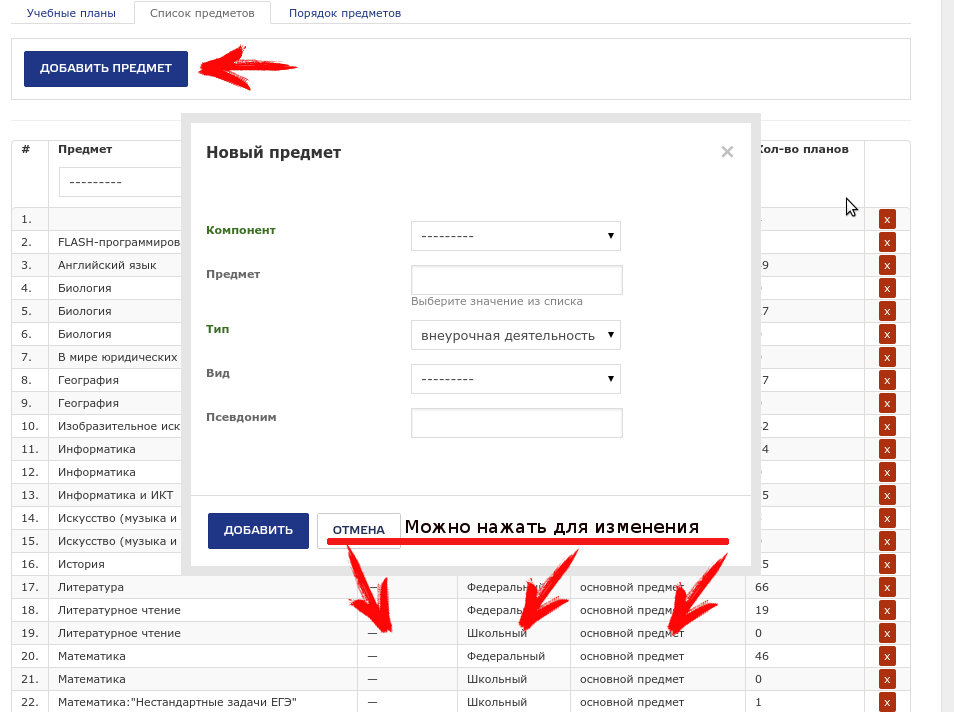
Во вкладке "Порядок предметов" можно настроить порядок, в котором предметы будут отображаться в журнале и отчетах. Настроить можно как общий порядок для всей школы, так и для каждого класса индивидуально. Для этого выберите учебный год, класс (либо пункт "общий порядок предметов", чтобы применить список ко всей школе),перетаскивайте мышью блоки с предметами в нужном порядке и нажмите на кнопку "Сохранить"
Учебные планы создаются отдельно для разных типов классов: основные, домашнее обучение и группы продленного дня. Зайдите в соответствующую вкладку для добавления плана.
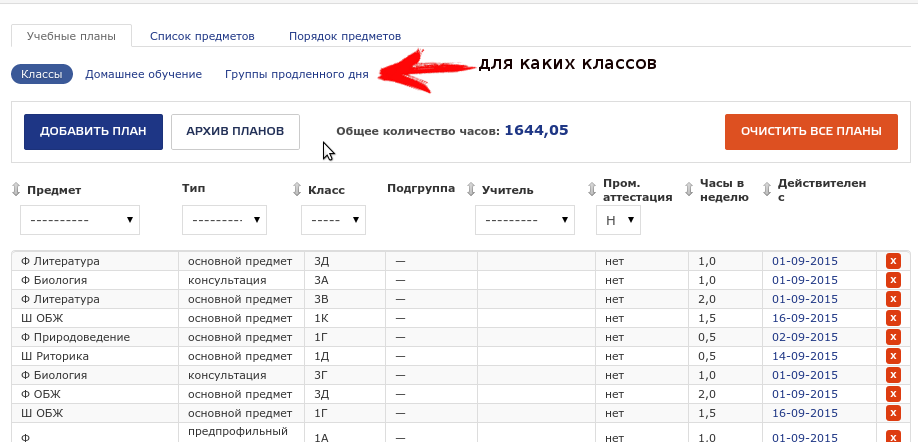
Для быстрого добавления учебных планов воспользуйтесь панелью-фильтром, выберите предмет покоторому необходимо добавить план и учителя, а класс например оставьте пустым, нажмите кнопку "Добавить план", все указанные поля будут добавлены в форму добавления, остантся указать класс (подгруппу) и количество часов и нажмите кнопку "Добавить".
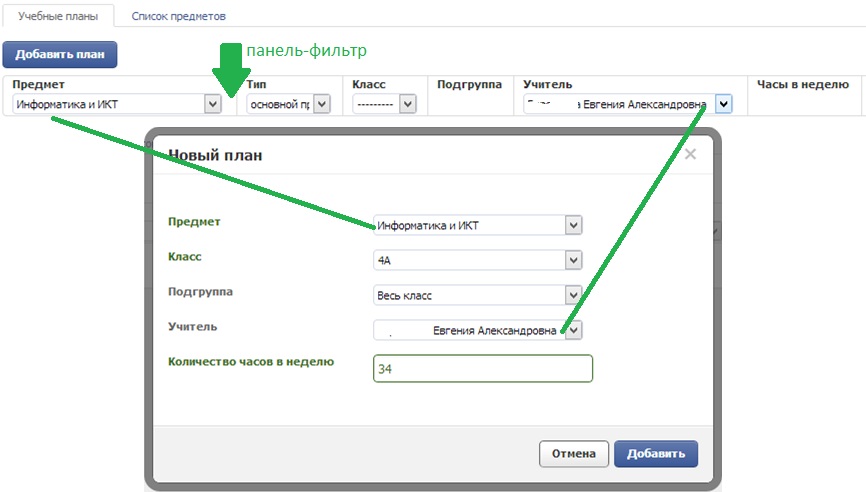
Поля "Класс", "Подгруппа", "Учитель", "Пром. аттестация", "Часы в неделю" и "Действителен с" в списке учебных планов можно изменить, кликнув по ним мышью.
Вы можете удалить неактуальный учебный план, нажав на крестик, при этом потребуется ввести дату окончания действия учебного плана. Если после указанной даты были выставлены отметки, то закрыть план этой датой не удастся, и нужно будет изменить дату на более позднюю. Удаленные учебные планы попадают в архив.
В архиве хранятся все планы, которые были созданы в учреждении. Планы, которые были созданы ошибочно и по которым не проводились уроки, имеют кнопку с крестиком и их можно удалить. Это можно сделать двумя способами:
1) нажав на крестик напротив каждого плана для единичного удаления
2) нажав кнопку "Удалить неиспользуемые планы" для удаления ВСЕХ неиспользуемых планов